如何修復Ntoskrnl.exe錯誤導致的系統故障
Windows系統用戶在使用win10系統時,避免不了遇到各種系統故障導致操作系統無法正常運行,如常見的啟動引導丟失、系統開機黑屏,藍屏錯誤,自動重啟等系統故障。很多用戶反映在啟動win10系統的過程中,出現ntoskrnl.exe文件丟失或損壞Windows無法啟動的問題。那么是什么ntoskrnl.exe?由ntoskrnl.exe文件丟失或損壞導致的系統問題如何修復?本文對此問題做了詳細分析并提出了有效的解決方案。
什么是NTOSKRNL.EXE?
Ntoskrnl.exe是Windows系統中的一個進程文件,一般位于C:Windowssystem32或C:WinntSystem32路徑下。Ntoskrnl.exe包含Windows內核,內存管理器,執行程序和調度程序以及其他Windows組件的Windows NT內核文件,是系統啟動的過程中需要調用的文件。如果啟動系統時,Ntoskrnl.exe丟失或損壞則會導致啟動失敗,Windows無法正常工作。這是用戶在計算機使用過程中長遇到的系統故障問題。
Ntoskrnl.exe錯誤——文件丟失或損壞
計算機啟動或運行時可能出現系統黑屏或藍屏錯誤。這時如果重新啟動計算機,則會出現系統提示Ntoskrnl.exe錯誤,如Ntoskrnl.exe文件丟失或損壞,Windows無法啟動。

此外,也可能是其他類似的Ntoskrnl.exe錯誤消息。如:
- 找不到NTOSKRNL.EXE。
- system32 toskrnl.exe缺失或損壞。
- 請重新安裝上述文件的副本。
Ntoskrnl.exe丟失或損壞錯誤出現的可能原因:
- 缺少或損壞ntoskrnl.exe文件。
- 損壞的boot.ini文件。
- 缺少boot.ini文件。
- 硬盤損壞
- 系統損壞
第一部分:如何修復Ntoskrnl.exe丟失和損壞錯誤
經過驗證和總結,本文針對Ntoskrnl.exe丟失和損壞錯誤找到了可行的系統問題修復方案。最簡單有效的方案是使用Wondershare LiveBoot CD創建可引導CD/USB驅動器以啟動和修復系統故障。用戶可按照以下簡單的操作步驟來完成Ntoskrnl.exe錯誤修復。
- 斷開所有可移動設備的連接,確保硬盤已正確連接并由BIOS檢測到,重新啟動并排除硬盤損壞的可能性。
- 在另一臺計算機上,使用Liveboot創建可引導CD,DVD或USB 。
- 插入CD,DVD或USB,然后重新啟動計算機。
- 在Boot菜單上 選擇“從LiveBoot啟動 ”進入故障排除和修復系統。
- 選擇“Windows修復”,然后單擊“啟動文件恢復”以修復Ntoskrnl.exe錯誤,Ntoskrnl.exe壓縮錯誤和boot.ini錯誤。
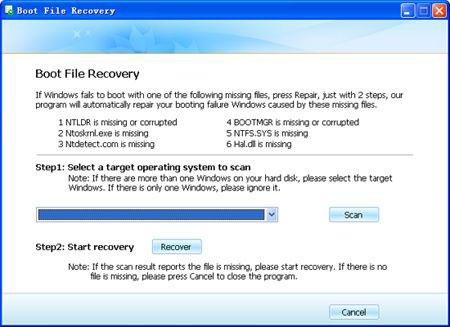
6.文件恢復完成后,重新啟動計算機。
7. 如果再次出現Ntoskrnl.exe缺失錯誤,分別嘗試引導扇區恢復和MBR恢復。
8. 如果系統故障比較頑固難以排除,經過引導扇區恢復和MBR恢復仍然沒有成功完成系統問題修復。則重新啟動計算機,從LiveBoot啟動,然后轉到"磁盤管理">"分區"以檢查右側分區是否正確設置為“活動”。錯誤的活動分區也會導致Ntoskrnl.exe丟失錯誤。
經過以上操作,Ntoskrnl.exe丟失錯誤通常能完成修復。如果修復不成功,則需要用戶安裝新的Windows系統。需要注意的是,通過重裝系統修復故障時需要在安裝Windows系統之前擦除分區。
使用LiveBoot CD是目前使用比較廣泛,功能強大的系統啟動軟件,要獲得有關LiveBoot軟件的全面技術支持,請訪問https://support.wondershare.com。
第二部分:恢復由Ntoskrnl.exe錯誤導致丟失的數據
Ntoskrnl.exe錯誤之所以十分惱人,是因為該錯誤不僅會導致系統故障還可能導致重要數據從硬盤丟失,甚至因為錯誤的操作導致硬盤格式化和無法訪問的數據。因此用戶還需要一款功能強大的數據恢復軟件來恢復丟失的數據。請在一臺可運行的電腦上下載、安裝萬興恢復專家,并準備一個空白的U盤或CD/DVD光盤,將其接入電腦中。然后按照以下操作恢復數據:
- 運行萬興恢復專家,請先選擇“系統無法啟動數據恢復”模式。
- 制作啟動盤。選擇一個USB啟動盤或者CD/DVD啟動盤,點擊“制作”進入下一步。
- 軟件會彈出一條警告信息,提醒用戶提前備份好啟動盤中的重要數據,以防丟失。備份完成后,點擊確認“格式化”。
- 在啟動盤制作過程中,不能彈出USB啟動盤或者CD/DVD啟動盤,避免造成啟動盤損壞。

啟動盤制作完成后,可以根據下面步驟操作恢復丟失的數據:
- 調整BIOS:重啟崩潰的系統,按BIOS輸入鍵進入BIOS,設置從USB或CD/DVD啟動。
- 將USB啟動盤或CD/DVD啟動盤接入電腦。
- 重啟電腦,開始恢復系統崩潰導致丟失的數據。

